Vytvorte z iPhone alebo iPod Touch klávesnicu a myš
Už viete, že môžete svoj iPhone, iPad alebo iPod touch používať ako diaľkové ovládanie pre svoj Apple TV. Vedeli ste však, že ich môžete používať ako myš a klávesnicu na počítači Mac alebo PC?
Aby táto metóda fungovala, musíte mať počítač a zariadenie iDevice v rovnakej sieti.
Najprv choďte na stránku Logitech a stiahnite si server Touch Mouse. Vyberte svoj operačný systém. Tu budem používať svoj 64-bitový systém Windows 7.

Inštalácia prebieha priamo v sprievodcovi. Urobili ste tri kliknutia myšou.
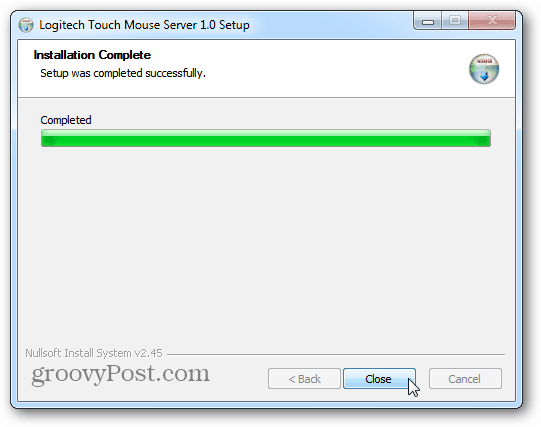
Po nainštalovaní má server Touch Mouse ikonu, ktorá žije na systémovej lište.
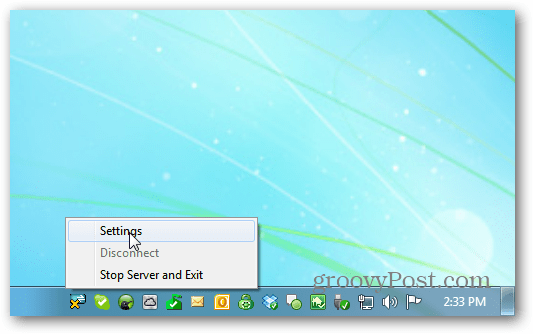
Potom si zo svojho iPhone alebo iPod Touch stiahnite bezplatnú aplikáciu Touch Mouse z obchodu iTunes App Store. Po stiahnutí spustite dotykovú myš.
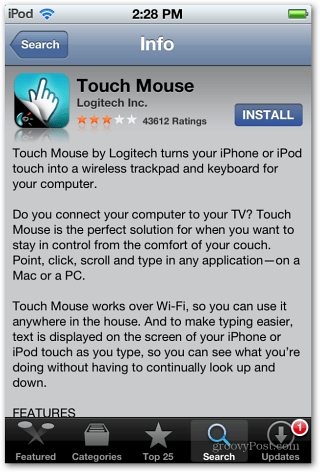
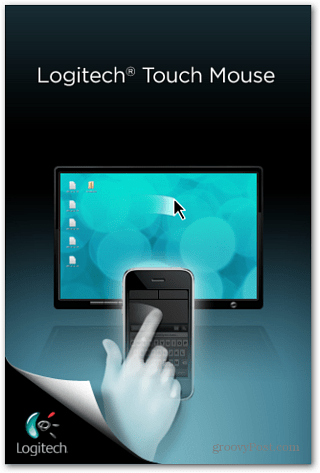
Teraz uvidíte svoj systém uvedený v ponuke. Klepnutím naň sa pripojíte k systému pomocou Touch Mouse Server. Teraz môžete používať svoje zariadenie iDevice ako myš.
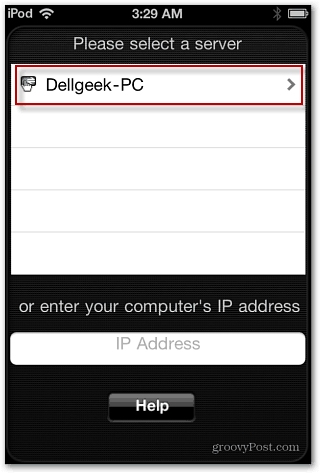
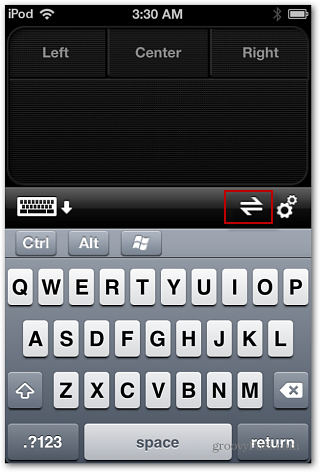
Klepnutím na ikonu klávesnice začnite písať na vašom počítači zo zariadenia iDevice. Klepnutím na ikonu Odpojiť odpojíte od počítača, ktorý používate.
![sshot-2012-01-23- [03-39-26] sshot-2012-01-23- [03-39-26]](/images/howto/make-an-iphone-or-ipod-touch-a-keyboard-and-mouse_7.png)
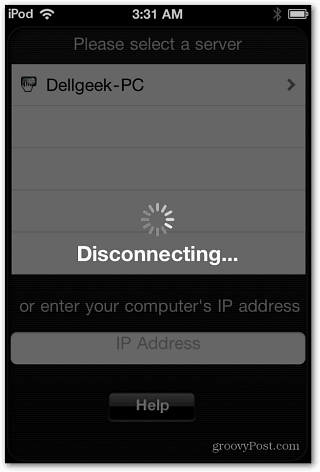
Klepnite na ikonu Nastavenia a upravte spôsob dotykovej myšifunguje. Niektoré zaujímavé nastavenia uľahčujú používanie. Nastavenia, ktoré upravujem najviac, sú možnosti sledovania a klikania. Existuje niekoľko na preskúmanie. Vyskúšajte ich a zistite, čo pre vás najlepšie funguje.
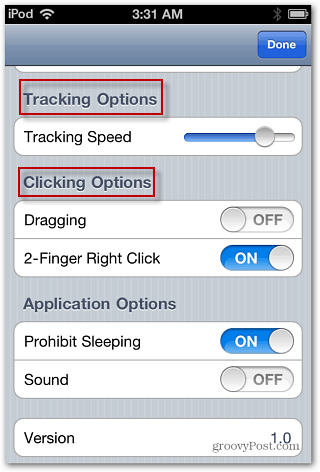
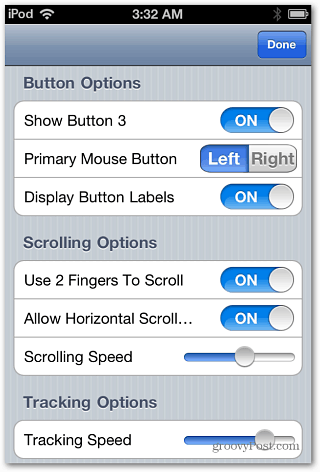
Ak máte problémy s pripojením, otvorte v počítači nastavenia servera. Zobrazí okno, ktoré zobrazuje IP adresu vášho počítača.
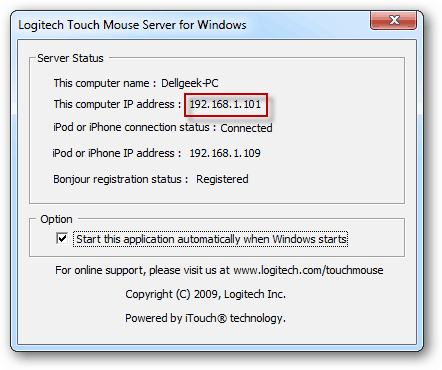
Na zariadení iDevice klepnite na pole v časti Zadajte IP adresu počítača. Potom zadajte túto adresu IP zobrazenú na obrazovke servera Touch Mouse Server. Kliknite na tlačidlo Hotovo.

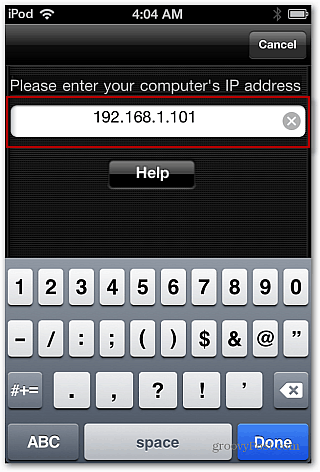
Ak ste pisár, môžete ho použiť aj v režime na šírku.
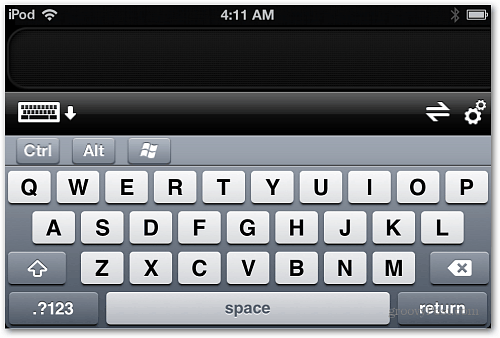
Toto je skvelé nastavenie, ak chcete ovládať počítač a kopať späť do svojej kancelárskej stoličky. Alebo ak ho používate s HTPC alebo prezentujete PowerPoint.










Zanechať komentár